 En son Backblaze raporu göre, çalışmadaki çoğu Hitachi sabit sürücü modelinin arıza oranları %1’in altındaydı ve HUH728080ALE604 modelinin arıza oranı %0 idi. Olasılık ne kadar düşük olursa olsun, Hitachi sabit sürücüler arızalanabilir. Benzer bir durumdaysanız ya da sadece yanlışlıkla veri silmişseniz, bu rehberde Hitachi veri kurtarma konusunda size yardımcı olacağız.
En son Backblaze raporu göre, çalışmadaki çoğu Hitachi sabit sürücü modelinin arıza oranları %1’in altındaydı ve HUH728080ALE604 modelinin arıza oranı %0 idi. Olasılık ne kadar düşük olursa olsun, Hitachi sabit sürücüler arızalanabilir. Benzer bir durumdaysanız ya da sadece yanlışlıkla veri silmişseniz, bu rehberde Hitachi veri kurtarma konusunda size yardımcı olacağız.
Hitachi Harici Hard Diskten Veri Nasıl Kurtarılır?
Hitachi sabit sürücülerden veri kurtarma aracı kullanarak verilerinizi kurtarabilirsiniz. Disk Drill gibi akıllı bir araç kullanmak harici sürücüden veri kurtarma veri kurtarma şanslarınızı artırır. Ancak, sabit sürücünüz ciddi şekilde hasar görmüşse profesyonel yardıma ihtiyacınız olabilir. Aşağıda, her iki yöntemi nasıl uygulayacağınızı açıklıyoruz.
Yöntem 1: Disk Drill Kullanarak Hitachi Sürücüsünde Veri Kurtarma
Disk Drill, kayıp verileri tarayan ve birkaç belirli dosyayı veya tüm dosyaları kurtarmanıza yardımcı olan mükemmel bir veri kurtarma çözümüdür (bizim Disk Drill incelemesi okuyun). İşte Hitachi sabit sürücü kurtarma için Disk Drill nasıl kullanabilirsiniz.
Adım 1: Disk Drill’i İndirin ve Kurun
Disk Drill indiriliyor ile başlayıp bilgisayarınıza kurun. Disk Drill indirmek ücretsizdir ve 500MB’a kadar veriyi ücretsiz olarak kurtarmanıza olanak tanır.
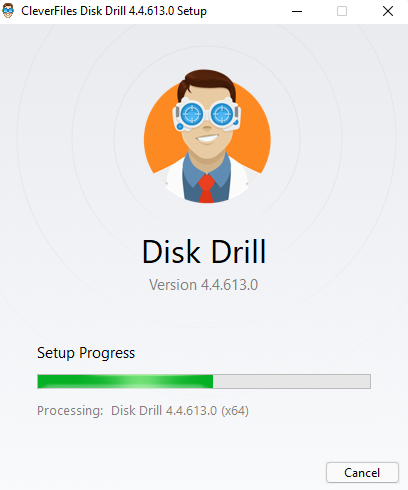
Adım 2: Sürücüyü Tara
Disk Drill’ı PC’nize kurduktan sonra, Disk Drill’ı başlatın ve Hitachi sürücünün bilgisayara bağlandığından emin olun. Ana ekranda, Hitachi sürücüyü bulun veya bilgisayar harici sabit diski algılamıyor varsa sabit sürücüyü düzeltmeye çalışın. Hitachi sürücüsünü seçin ve sürücüyü taratmaya başlamak için Kayıp verileri ara düğmesine tıklayın.
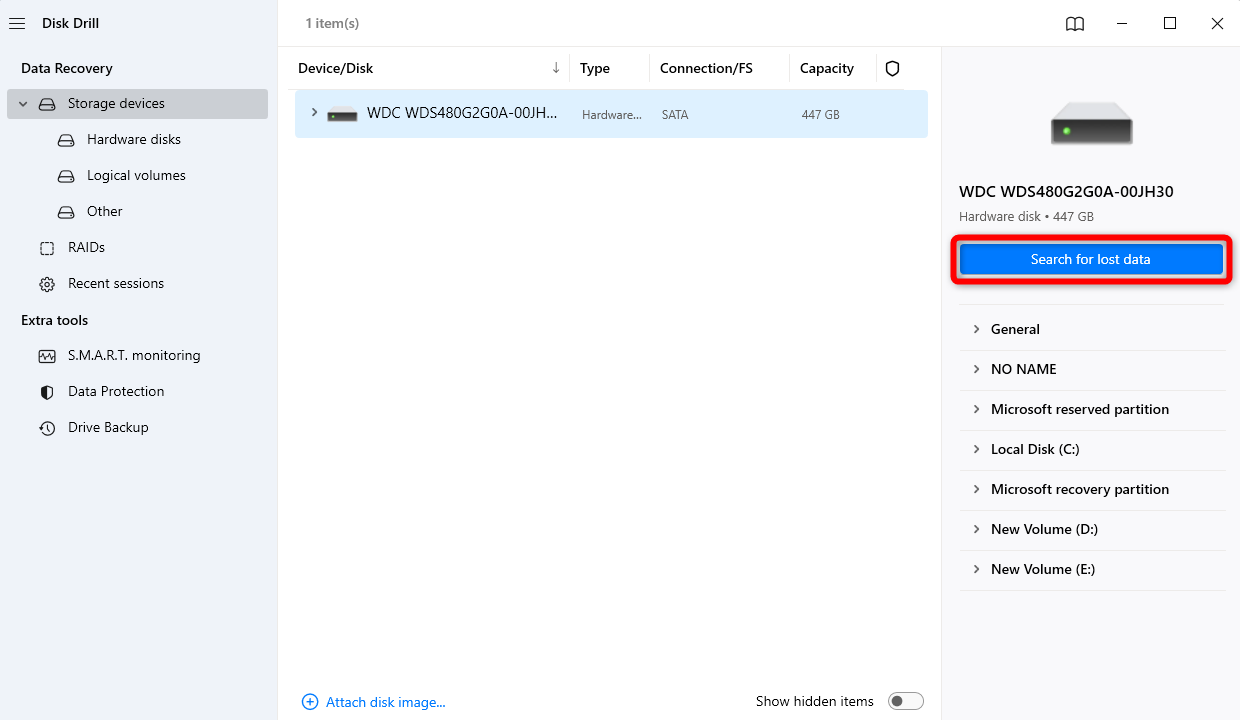
Adım 3: Kurtarılacak Dosyaları Seçin
Tarama tamamlandıktan sonra, Hitachi sürücünüzden kurtarılabilir dosyaların bir listesini göreceksiniz. Belirli türde dosyalar arıyorsanız, soldan bir kategori seçebilirsiniz. Örneğin, sadece resimleri kurtar istiyorsanız Resimler seçebilirsiniz.
Ayrıca tarama sonuçlarında daha spesifik aramalar da yapabilirsiniz. Örneğin, bir kategori adının solundaki oku tıklayarak belli bir dosya uzantısını arayabilirsiniz, bu size dosya uzantılarının bir listesini gösterecektir.
Kurtarmak istediğiniz dosyaları bulduğunuzda, dosyanın solundaki onay kutusunu seçin.
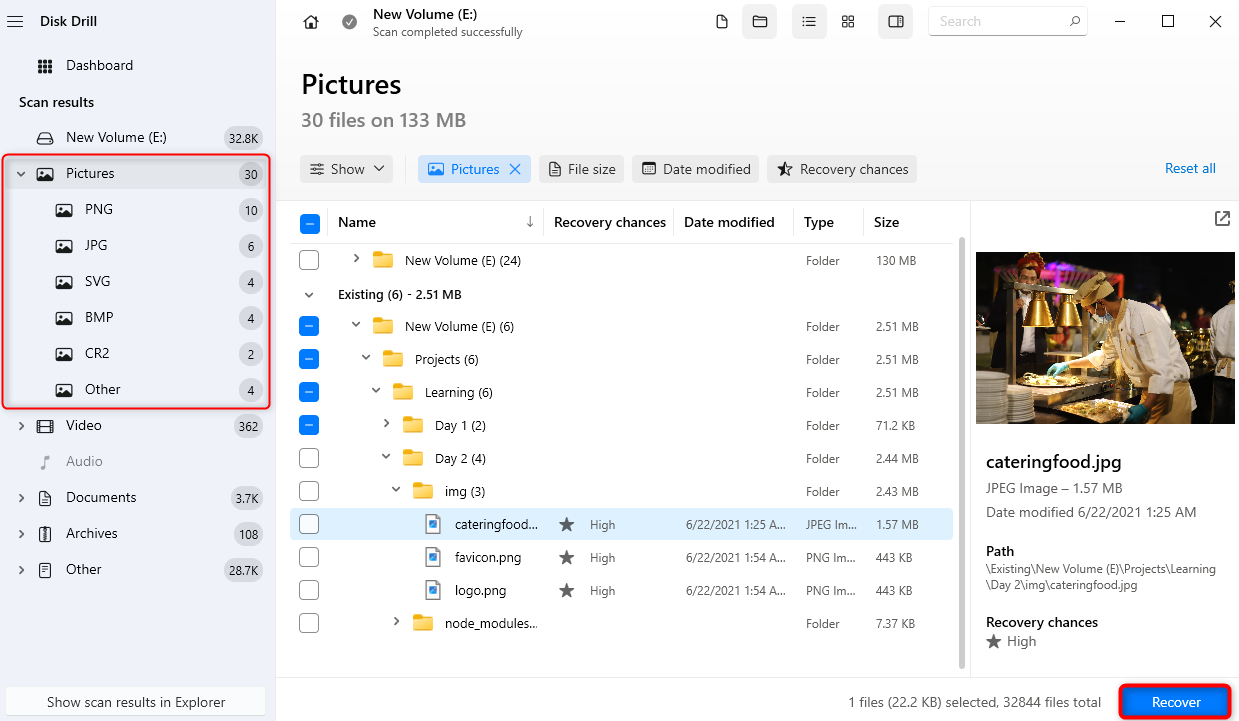
Adım 4: Dosyaları Kurtar
Kurtardüğmesine tıklayın. Kurtarılan dosyaları kaydedeceğiniz yeri seçin, ancak mevcut dosyaların üzerine yazmamak için kaynak sürücüde (yani, Hitachi sürücüsünde) olmadığından emin olun.
Bir konum seçtiğinizde Sonraki‘ye tıklayın ve seçilen konumunuzda kurtarılmış dosyaları bulmalısınız.
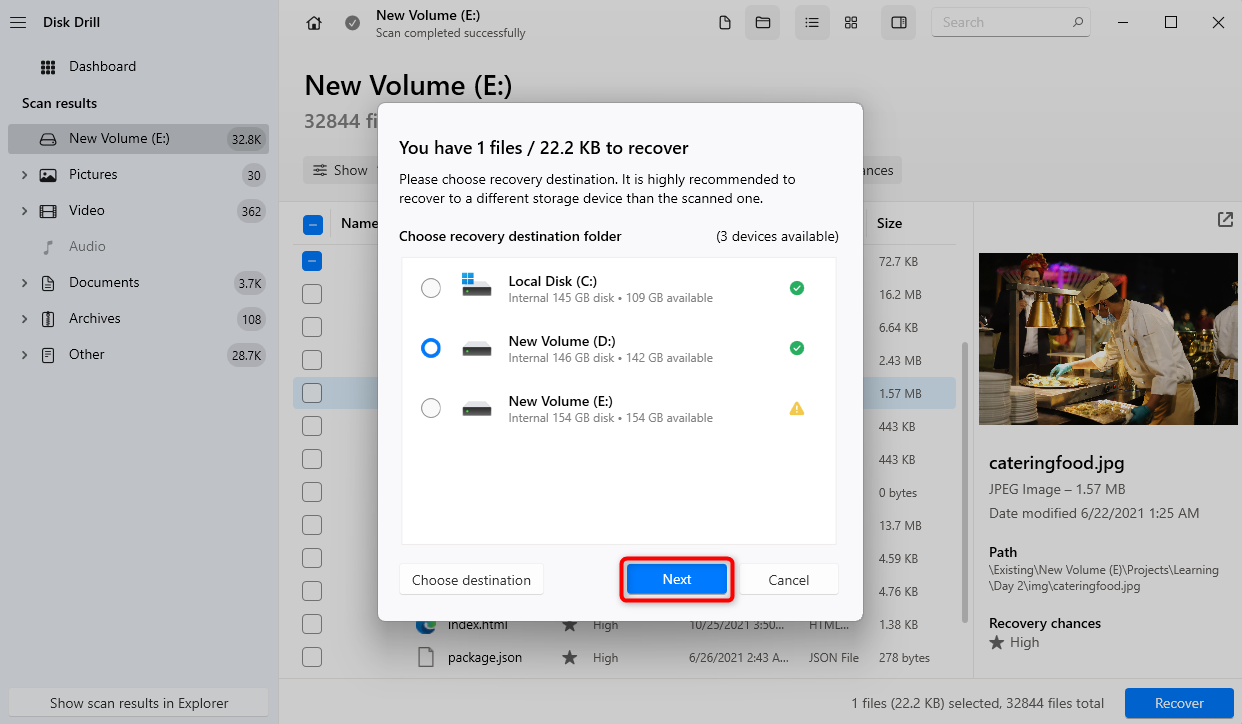
Yöntem 2: Ücretsiz Kurtarma Yazılımı Kullanın
Disk Drill premium bir yazılım olduğundan, tüm özelliklerinden yararlanmak için bir abonelik ücreti ödemeniz gerekmektedir. Eğer ücretsiz bir Hitachi sabit sürücü kurtarma yazılımı arıyorsanız, alternatif olarak Recuva’yı öneririz.
Recuva bir freemium yazılımdır, bu da tüm yeteneklerinin keyfini sınırsız veri kurtarma kapasitesiyle sıfır maliyetle çıkarabileceğiniz anlamına gelir. Ancak, yakalamanın olumsuz tarafı, Disk Drill’in sahip olduğu S.M.A.R.T. izleme, daha derin algoritma seti ve modern kullanıcı arayüzü gibi gelişmiş özelliklerin eksikliğidir. Ayrıca, dosyaları kurtarmayı denemeden önce dosyalara önizleme yapamazsınız.
Yine de, Hitachi sürücü veri kurtarma için güvenilir bir seçenektir. Resimleri, müzikleri, belgeleri, videoları, e-postaları ve diğer dosya formatlarını kurtarabilir.
Recuva ayrıca Recuva Professional adında ücretli bir abonelik de sunmaktadır. Bu yükseltme, size daha gelişmiş dosya kurtarma, otomatik yazılım güncellemeleri ve personellerinden öncelikli destek erişimi sağlayacaktır.
Verilerinizi Recuva kullanarak kurtarmak için bu adımları izleyin.
Adım 1: Recuva’yı İndirin ve Kurun
Öncelikle, Recuva’yı indir CCleaner’dan. İndirildikten sonra yükleyiciyi başlatın ve Yükle’ye tıklayın.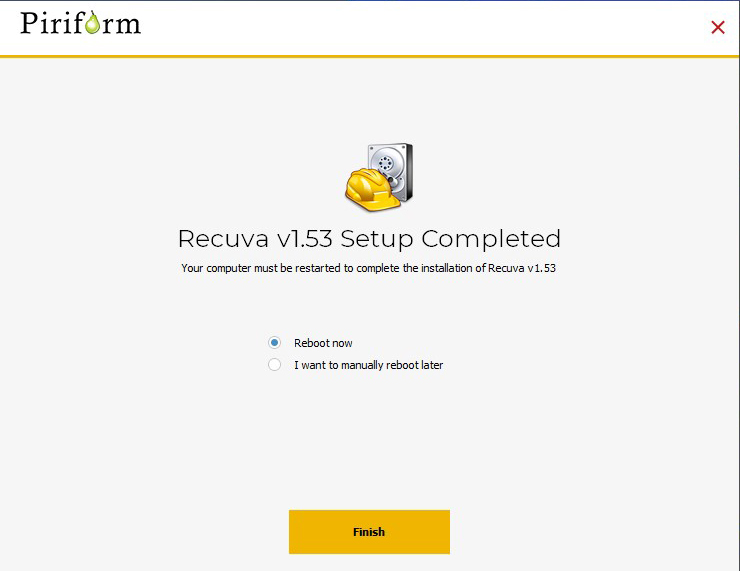
Adım 2: Taramak İçin Dosyaları Seç
Ardından, Recuva’yı varsayılan modda açın. Uygulamanın karşılama ekranında, İleri’ye tıklayın.
Bir sonraki ekranda, aramak istediğiniz dosya türlerini seçin. Alternatif olarak, Tüm Dosyaları seçebilirsiniz. Sonra, İleri’ye tıklayın.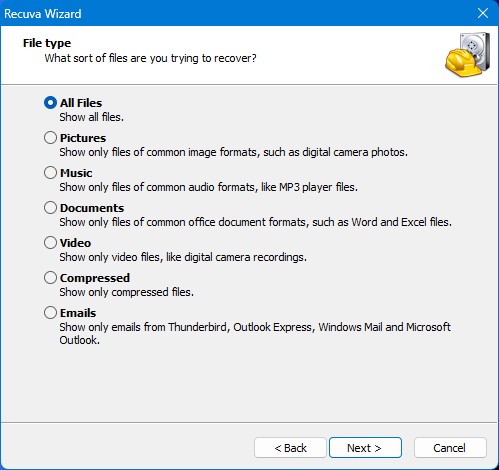
Adım 3: Taranacak Sürücüyü Seçin
Şimdi, Hitachi sürücünüzün yerini aramak için seçenekler arasından Belirli bir konumda seçeneğini seçin. Ardından, İleri’ye tıklayın.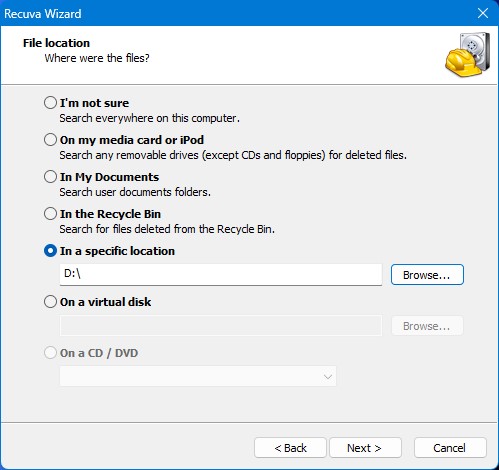
Adım 4: Taramayı Başlat
Kayıp dosyalarınızı taratmaya başlamak için Başlat’a tıklayın. Recuva’nın daha gelişmiş bir tarama yapmasını istiyorsanız, Derin Taramayı Etkinleştir seçeneğini işaretleyebilirsiniz.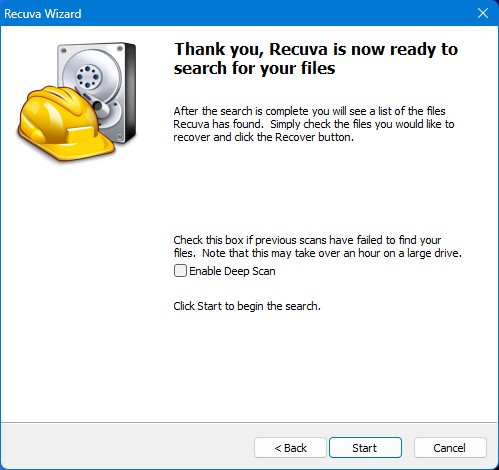
Adım 5: Kurtarılacak Dosyaları Seçin
Recuva, tarama tamamlandıktan sonra bulduğu dosyaları göstermelidir. Kurtarmak istediğiniz dosyaların yanındaki kutucukları işaretleyin ve Kurtar’a tıklayın.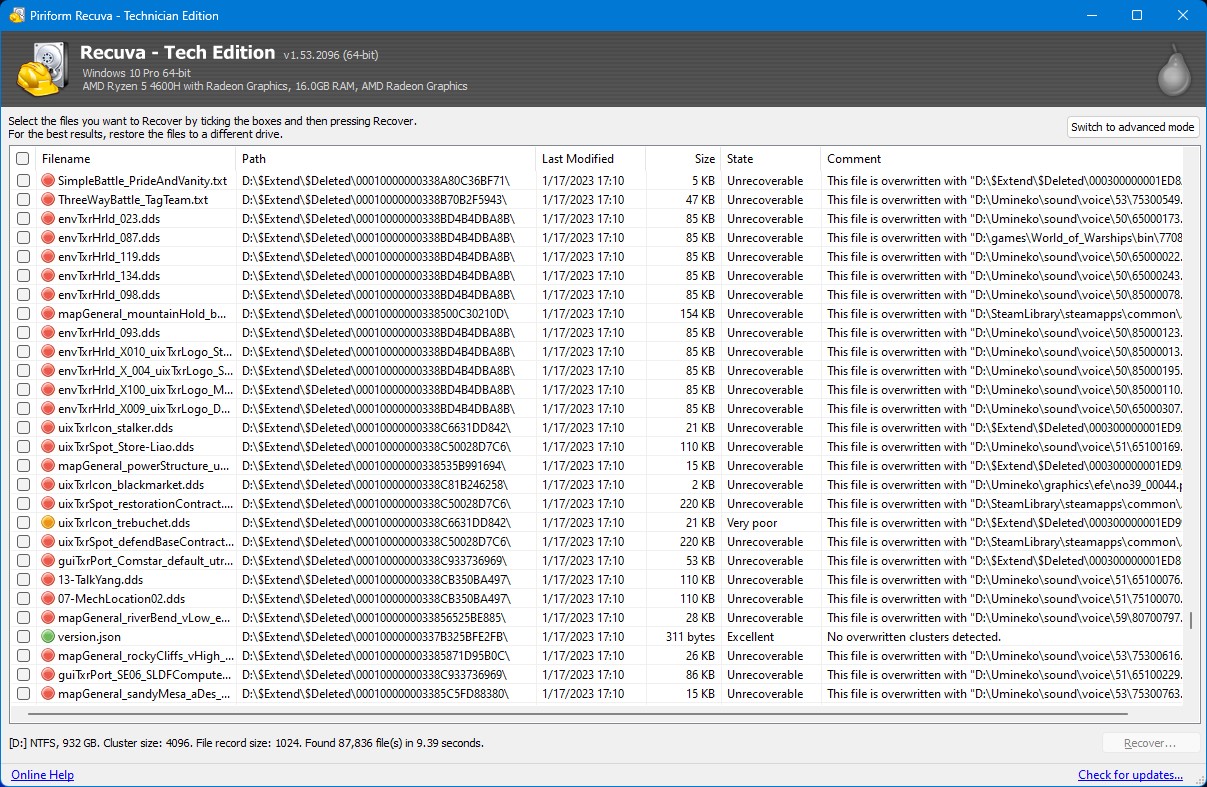
Son olarak, Recuva’nın kurtardığı dosyaları yerleştirmesini istediğiniz konumu seçin. Daha sonra, Tamam’a tıklayın.
Yöntem 3: Veri Kurtarma Servisinden Yardım Alın
Disk Drill ile veri kurtaramadıysanız veya Hitachi diskiniz ciddi şekilde hasar görmüşse, bir veri kurtarma servisinden yardım almanız gerekecek. Veri kurtarma servisi, diskinizi bir laboratuvara getirecek ve orada özel ekipman kullanarak Hitachi sürücü kurtarma işlemi gerçekleştirecekler.
Bir veri kurtarma hizmeti seçmeden önce araştırma yapmak önemlidir, böylece profesyonel bir uzman ekibi işe aldığınızdan emin olabilirsiniz.
Hitachi Sürücülerinden Veri Kaybının Yaygın Nedenleri
Hitachi sürücüleri, diğer tüm sabit diskler gibi, veri kaybının her türlüsüne eğilimlidir. İşte veri kaybının yaygın birkaç nedeni:
| Neden | Açıklama |
| 📄Dosya sistemi bozulması | Sabit sürücünüzü aniden bağlantıdan koparmak veya bir virüs nedeniyle olduğu gibi çeşitli sebeplerle sabit sürücünüzün dosya sistemi bozulabilir. Dosya sistemi bozulduğunda sürücünüzdeki verilere erişimi kaybedebilirsiniz. |
| ☣Virüs veya zararlı yazılım: | Eğer yanlışlıkla Hitachi sürücünüzü formatladıysanız, tüm verilerinizi kaybedersiniz. Sürücünüz boş görünse bile, dosyalar fiziksel sürücü üzerinde hala mevcut olabilir. Çoğu durumda, formatlanmış bir sürücüden dosyaları kurtarabilirsiniz. |
| 💽Biçimlendirme | Eğer yanlışlıkla Hitachi sürücünüzü formatladıysanız, tüm verilerinizi kaybedersiniz. Sürücünüz boş görünse bile, dosyalar fiziksel sürücü üzerinde hala mevcut olabilir. Çoğu durumda, biçimlendirilmiş sürücüden dosyaları kurtar yapabilirsiniz. |
| 🤕Fiziksel hasar | Eğer sürücünüz fiziksel bir hasar görmüşse, dosyalara erişmeye çalıştığınızda boş görünebilir veya düzgün çalışmayabilir. Hasarın şiddetine bağlı olarak, bu dosyaları kurtarabilirsiniz. Eğer kurtaramazsanız, bir veri kurtarma servisine başvurmanız gerekebilir. |
Hitachi Sabit Disk Nasıl Teşhis Edilir
Hitachi sabit diskini HGST’den (Hitachi Global Storage Technologies) WinDFT (Windows Drive Fitness Tool) kullanarak teşhis edebilirsiniz.
Araç artık HGST web sitesinde mevcut değil. Tarihli bir araç olmasına rağmen, üçüncü parti web siteleri üzerinden indirilmeye devam edilebilir. Araç, sabit sürücü tanılama testi yapmanıza yardımcı olur. Testin sonunda, araç bir günlük dosyası oluşturur, bu dosya temel sürücü bilgilerini ve varsa tespit edilen hataları içerir.
İşte WinDFT’yi nasıl kullanabilirsiniz:
Adım 1: WinDFT’yi İndir ve bilgisayarınıza kurun.
Adım 2: Yüklemeden sonra aracı başlatın ve listeden Hitachi sürücünüzü seçin.
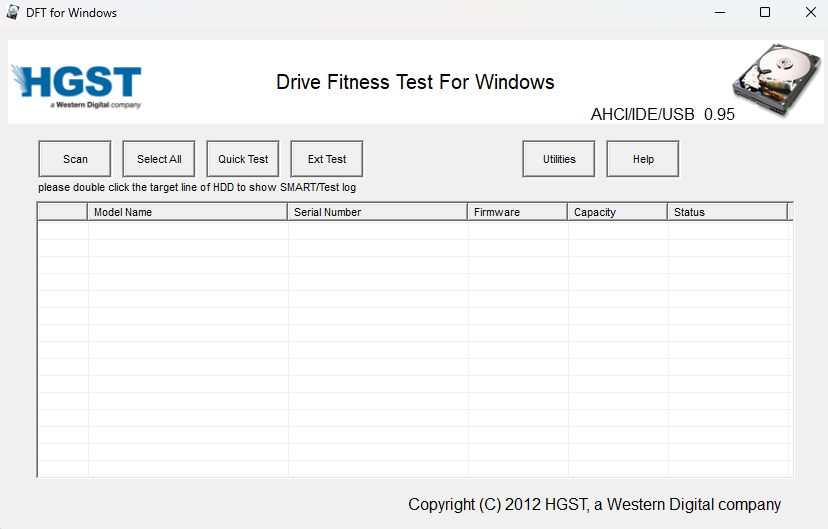
Adım 3: Çalıştırmakistediğiniztesttürünüseçin.
İşte test seçenekleri:
- Hızlı Test: Bu, genellikle bir dakikadan daha kısa süren en hızlı seçenektir.
- Kısa Test: Kısa bir testtir, ancak süresi sürücünüzün boyutuna bağlı olarak değişir. Örneğin, 1TB’lık bir sürücüde kısa bir testin bir saatten fazla sürmesi mümkündür.
- Uzun Test: Kısa Teste benzer ancak biraz daha kapsamlıdır.
- Ext Test: Genişletilmiş Test için kısaltma olan bu test, Hızlı Test ile benzerdir. Ancak, sürücüyü çok daha kapsamlı tarar ve Hızlı Testten çok daha uzun sürer.
Adım 4: SonuçlarıgörmekiçinWinDFTtarafındanoluşturulangünlükdosyasınabaşvurun.
Test günlüklerinde seri numarası, model, SMART durumu ve diğerleri gibi sürücü bilgilerini görmelisiniz. Günlükler ayrıca WinDFT’nin gerçekleştirdiği belirli testlerin detaylı sonuçlarını da gösterir. Sonuçlar her test için bir geçti veya kaldı durumunu gösterecektir.
Test günlüğü bilgileri, sürücü hatalarınız hakkında daha net bir fikir verecektir. Her oturum için test günlüklerini daha sonra görüntülemek üzere kaydedebilirsiniz.
Sonuç
Hitachi sürücüleri dayanıklıdır, ancak diğer herhangi bir sürücü gibi, mantıksal hatalar ve kazara silinme gibi yaygın veri kaybı senaryolarına eşit derecede eğilimlidirler. Neyse ki, veri kurtarma çözümleri kaybolan verileri kurtarmayı kolaylaştırabilir.
Disk Drill gibi premium veri kurtarma yazılımları, Hitachi veri kurtarma için derin bir algoritma setine sahiptir ve sürücü sağlık izleme ve yedekleme özellikleri gibi ek araçlar sunar. Recuva gibi ücretsiz bir veri kurtarma çözümü, maliyet açısından etkili bir veri kurtarma için iyi bir alternatif olabilir.
Daha ciddi hasar durumlarında ise, bir veri kurtarma servisinden yardım almanız gerekecektir.




